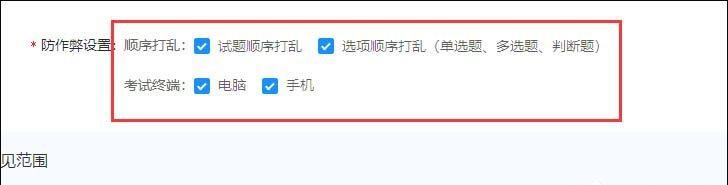《钉钉》云课堂设置防作弊的操作方法
时间:2023-12-15作者:Max
《钉钉》云课堂设置防作弊的操作方法,具体是如何设置防作弊的呢,下面跟随我们去看看吧。
1、进入钉钉的工作选择打开“云课堂”,如下图所示。
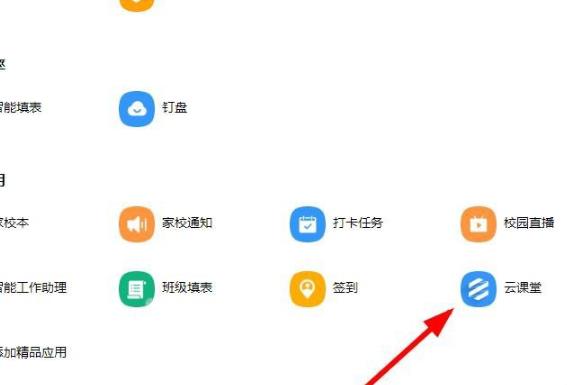
2、点击右上方的“管理中心”,如下图所示。
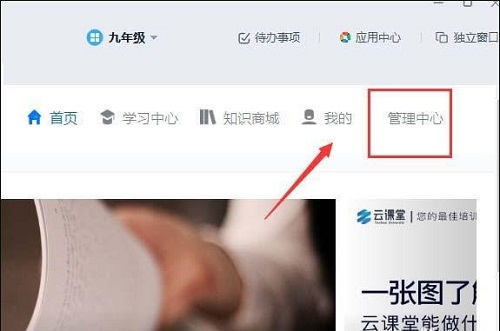
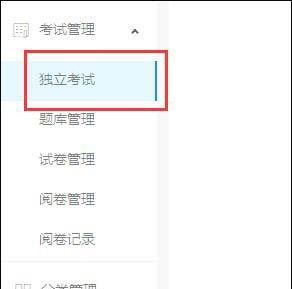
4、点击右上方的“创建考试”,如下图所示。
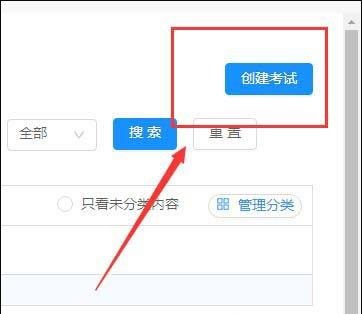
5、在考试设置中可以选择各种防作弊的选项,如下图所示。
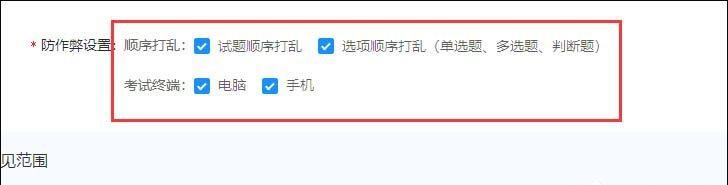

时间:2023-12-15作者:Max
《钉钉》云课堂设置防作弊的操作方法,具体是如何设置防作弊的呢,下面跟随我们去看看吧。
1、进入钉钉的工作选择打开“云课堂”,如下图所示。
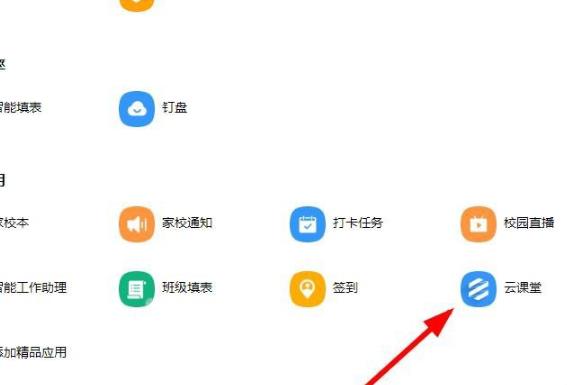
2、点击右上方的“管理中心”,如下图所示。
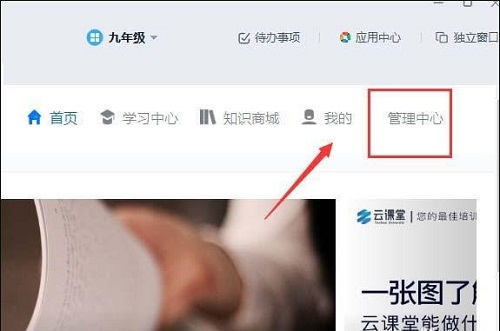
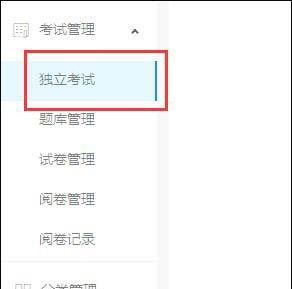
4、点击右上方的“创建考试”,如下图所示。
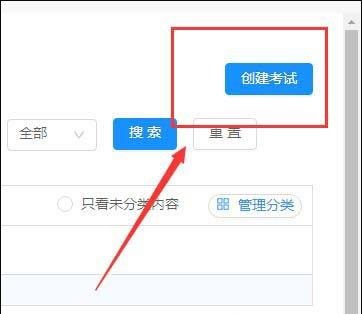
5、在考试设置中可以选择各种防作弊的选项,如下图所示。